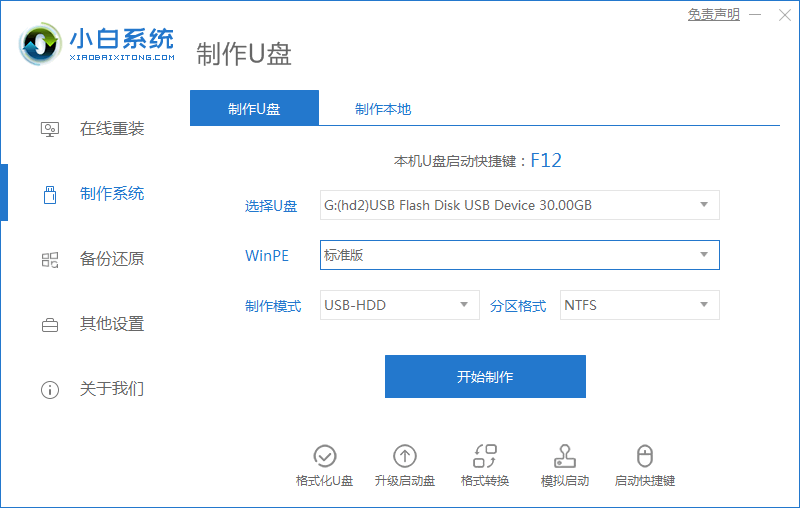
u盘重装系统的方法适用范围比较广,即使电脑系统坏了也能进入重装系统修复。有网友不清楚电脑系统坏了怎么用u盘重装系统,下面小编就给大家演示下简单的U盘重装系统教程步骤。
工具/原料:
系统版本:windows7系统
品牌型号:联想小新air14
制作工具:一个大于4G内存的空白u盘
软件版本:小白一键重装系统V2290
方法步骤:
借助小白制作u盘启动盘重装系统:
1.首先我们在电脑桌面上打开软件,在页面中点击制作系统,开始制作选项。
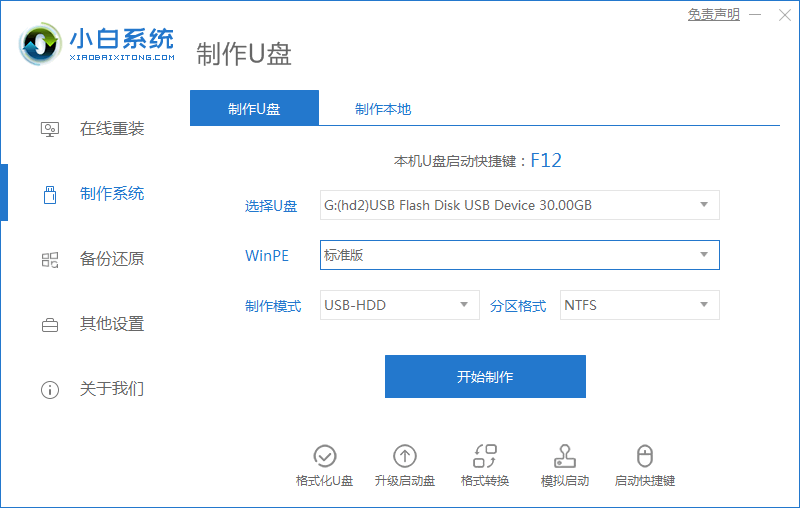
2.点击win7系统进行下载,选择“开始制作”选项。
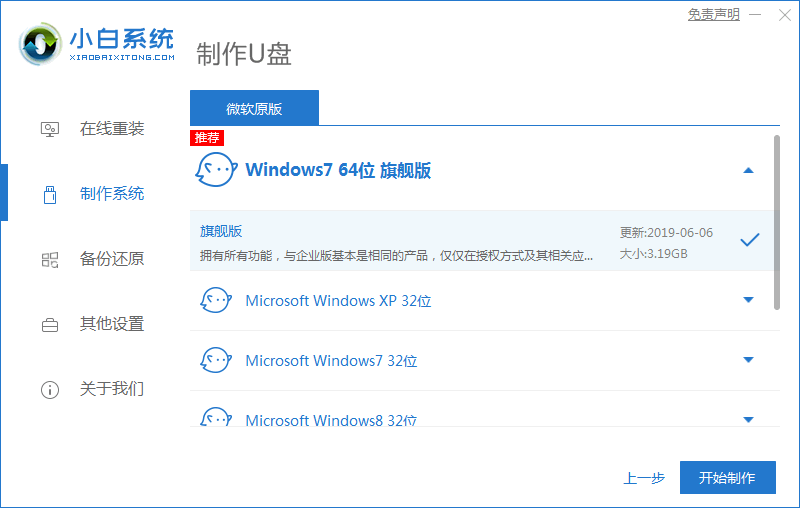
3.此时等待软件开始制作启动盘,我们等待制作完成即可。
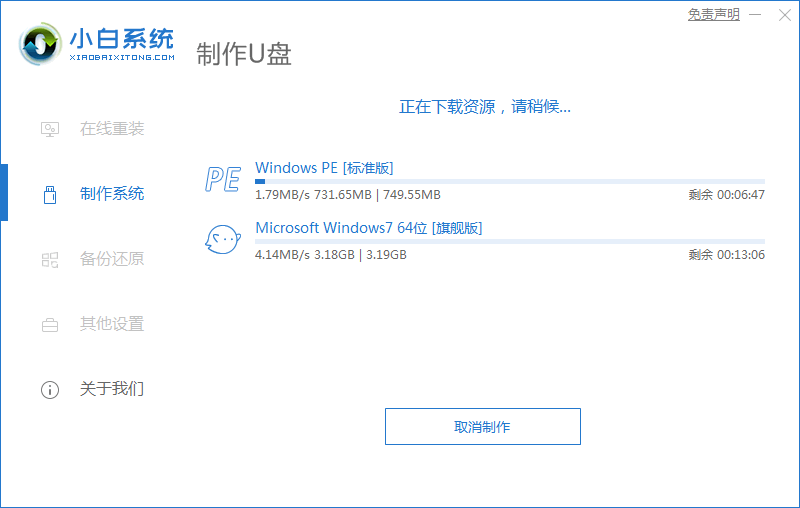
4.启动盘制作完成后,我们直接将电脑重启。
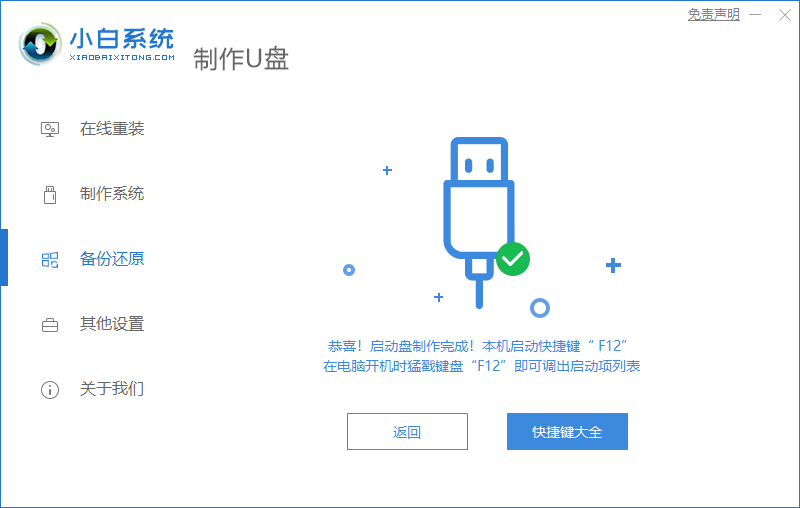
5.在开机启动时按下启动热键设置u盘启动项进入pe。
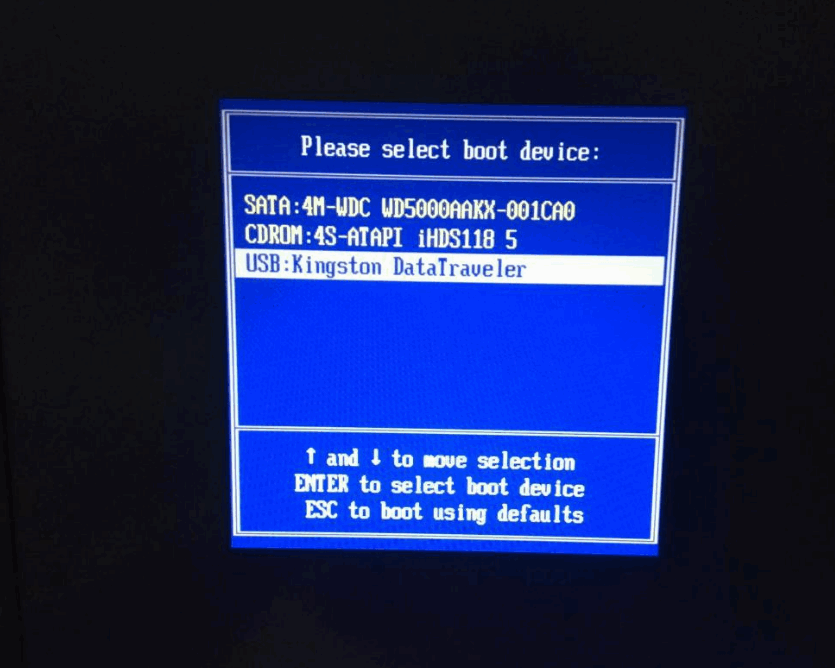
6.装机工具会自动安装系统,无需我们手动操作。
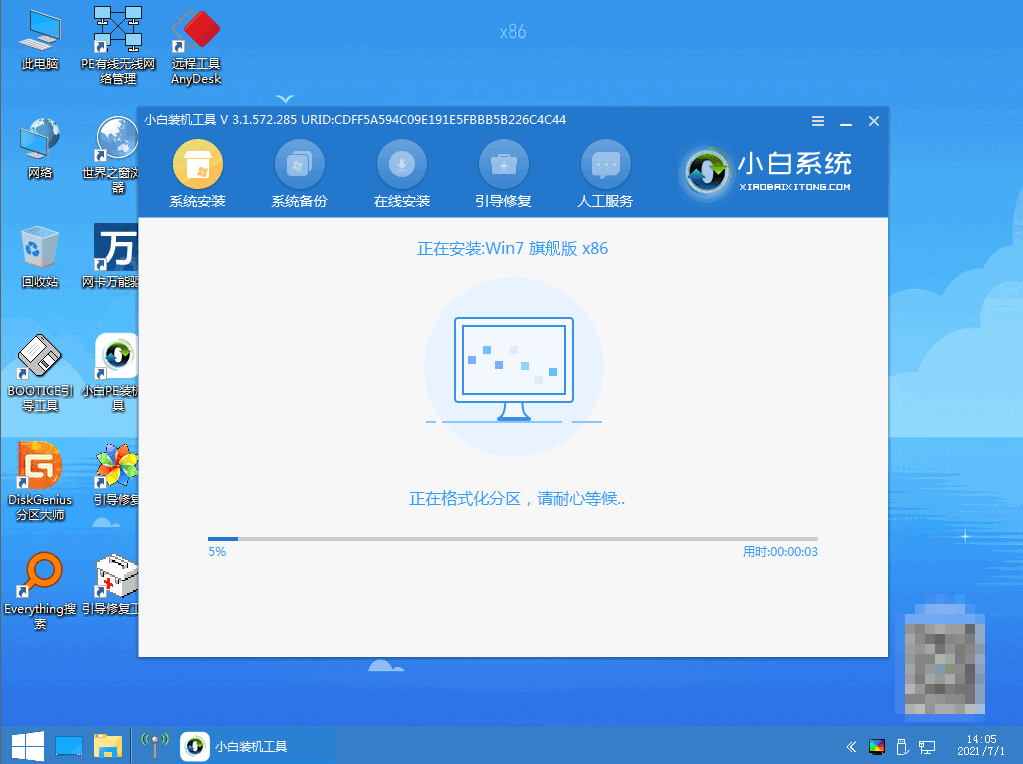
7.当系统安装完成后,我们选择右侧“立即重启”选项。
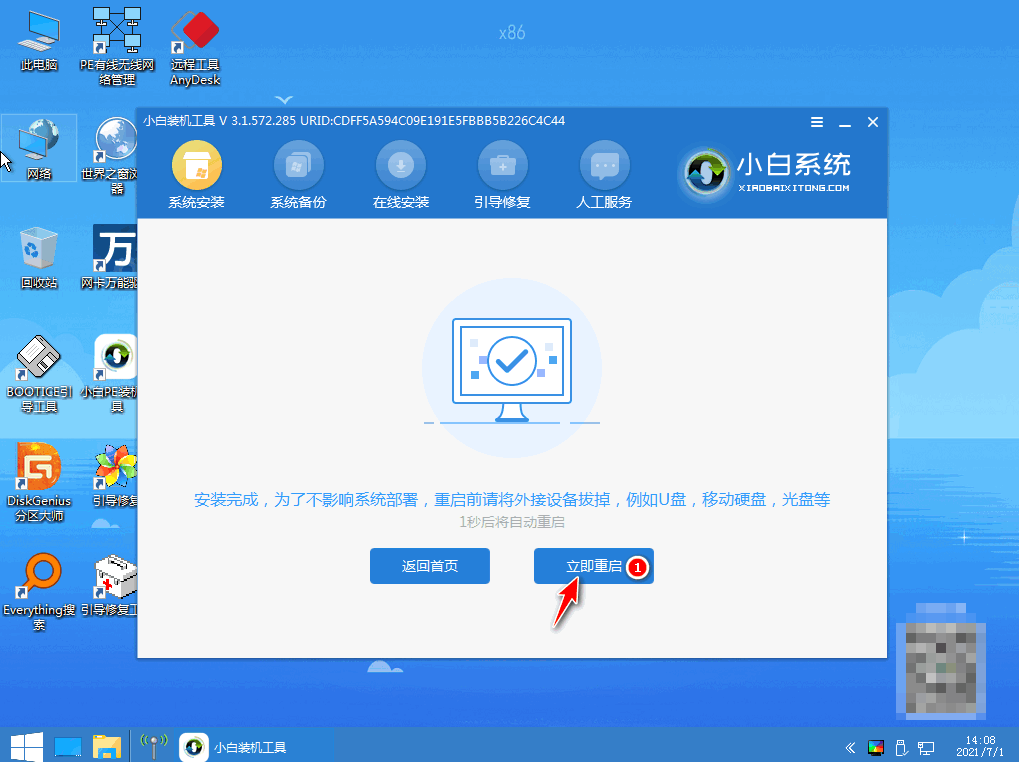
8.最后重启进入新的页面时,安装成功。
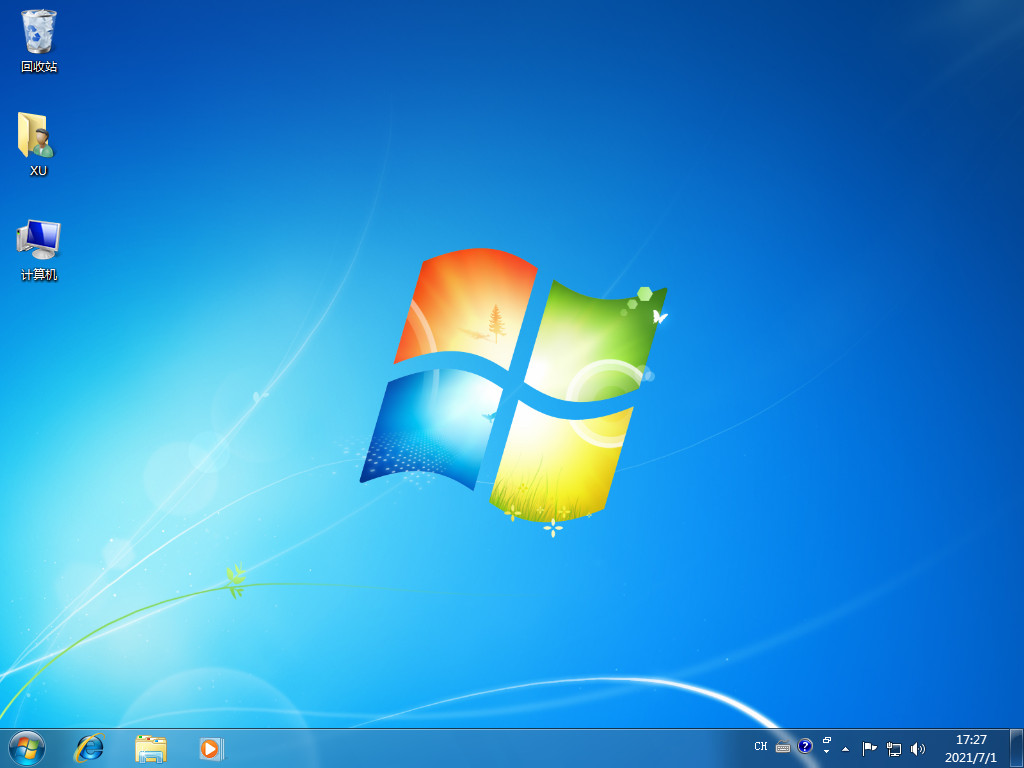
注意事项:在安装前注意将电脑桌面及C盘的重要文件进行备份。
总结:
打开软件找到win7系统进行下载然后开始制作启动盘;
启动盘制作完成将电脑重启;
在开机启动页面下按启动热键设置u盘启动项;
等待装机工具安装系统完成我们再一次重启电脑;
最后重启回到新的页面时安装完成啦;
以上就是电脑系统坏了怎么用u盘重装系统的步骤所在,希望能够给大家提供帮助。






 粤公网安备 44130202001059号
粤公网安备 44130202001059号